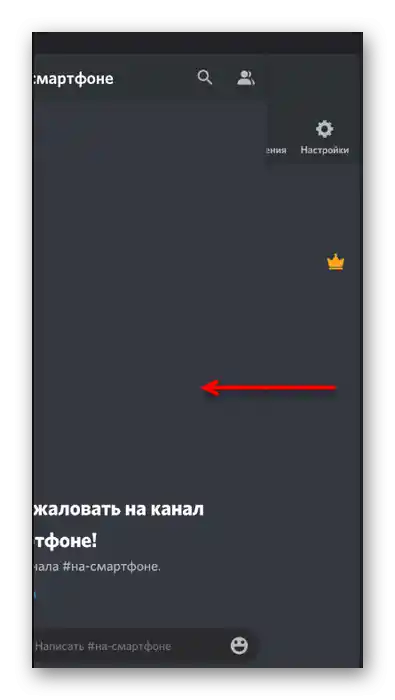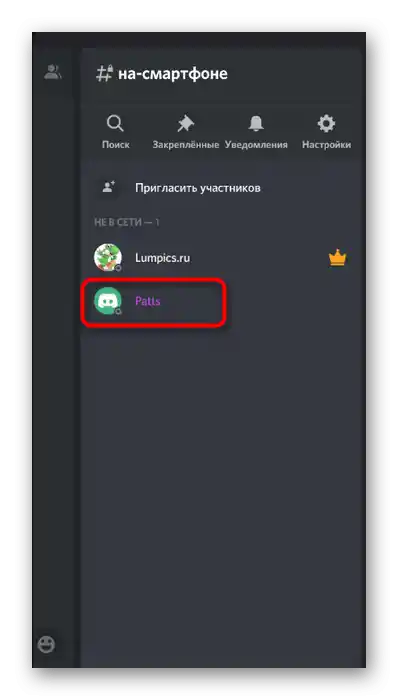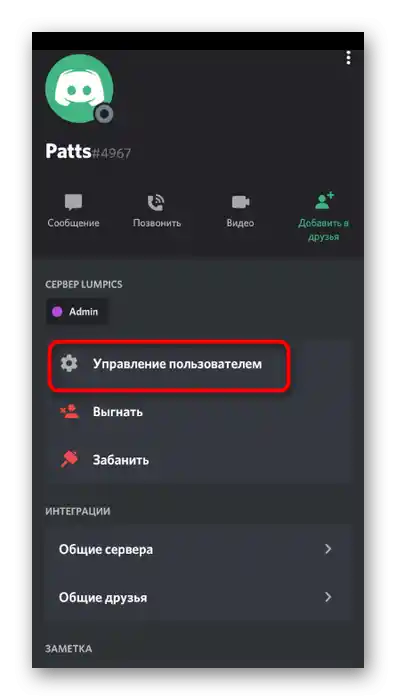Зміст:
Варіант 1: Програма для ПК
Керувати сервером у Discord найзручніше за допомогою встановленої на комп'ютері програми, оскільки завдяки зручному інтерфейсу виконання більшості завдань стає набагато простішим. Тому розглянемо цю платформу в першу чергу і поговоримо про права на управління ролями, видалення самої ролі та зняття її з певного учасника сервера.
Надання права на управління ролями
Не завжди у творця сервера в Дискорді є можливість слідкувати за ролями, створювати їх, роздавати користувачам або видаляти, тому для реалізації згаданих дій часто призначають привілейованого користувача.Якщо ви бажаєте надати комусь право керувати всіма ролями сервера, виконайте наступні налаштування:
- Через панель зліва перейдіть до власного сервера та натисніть на його назву.
- З'явиться меню, в якому необхідно клікнути на пункт «Налаштування сервера».
- Перейдіть у розділ «Ролі», де і відбувається управління всіма правами.
- Створіть роль окремо для учасника або редагуйте вже існуючу.
- Основну увагу зверніть на пункт «Керувати ролями», оскільки ви повинні активувати це право.
- Після внесення всіх змін не забудьте зберегти зміни, інакше всі вони будуть скинуті.
- Далі відкрийте розділ «Учасники».
- В ньому виберіть користувача, якому хочете надати право керувати ролями, і призначте для нього налаштовану тільки що роль.
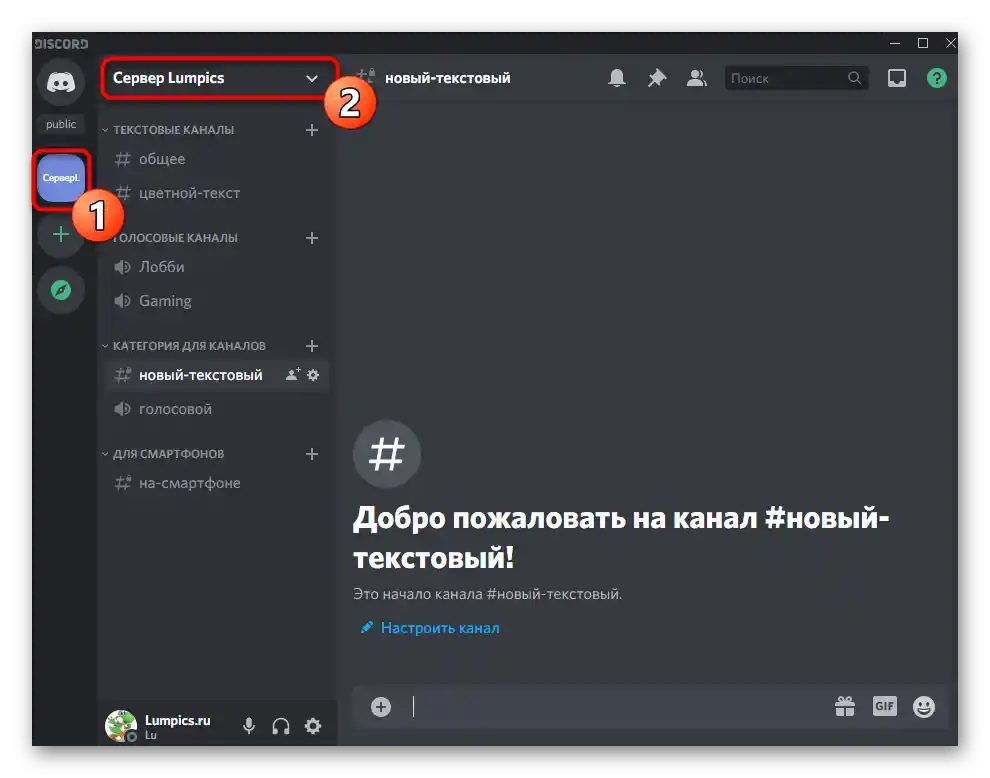
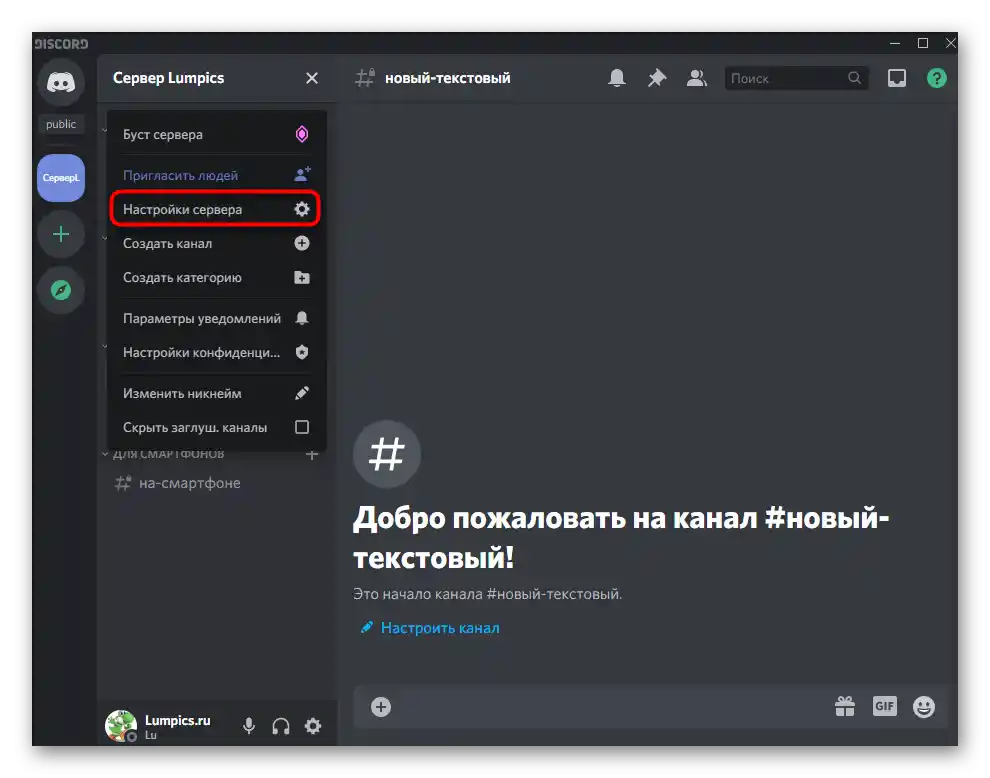
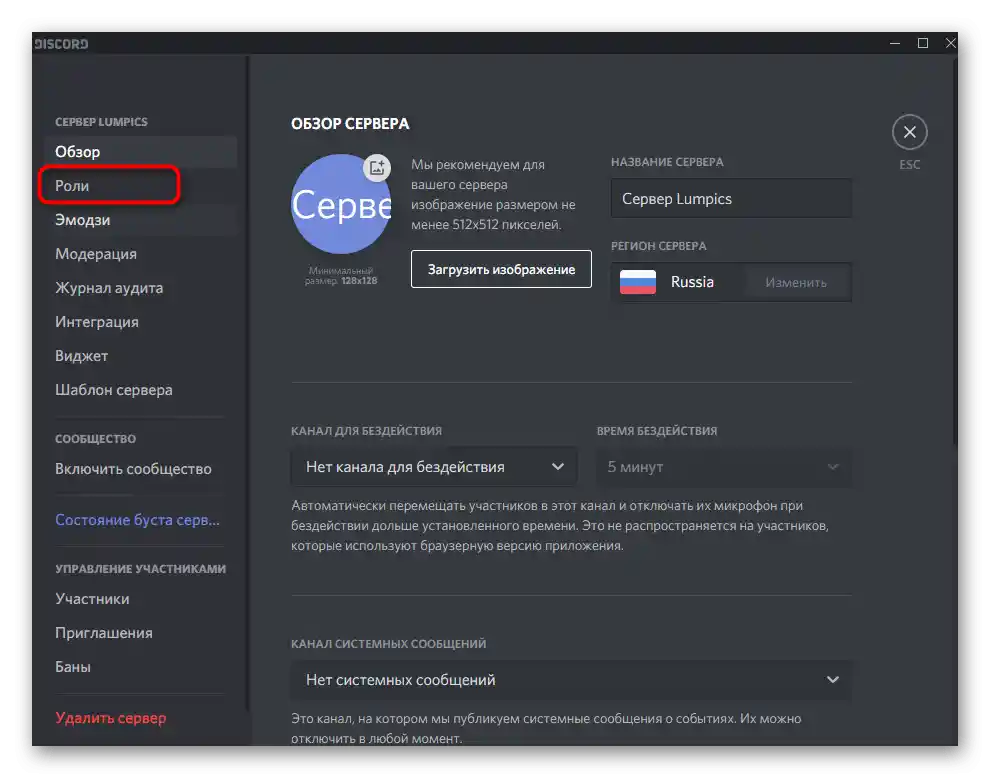
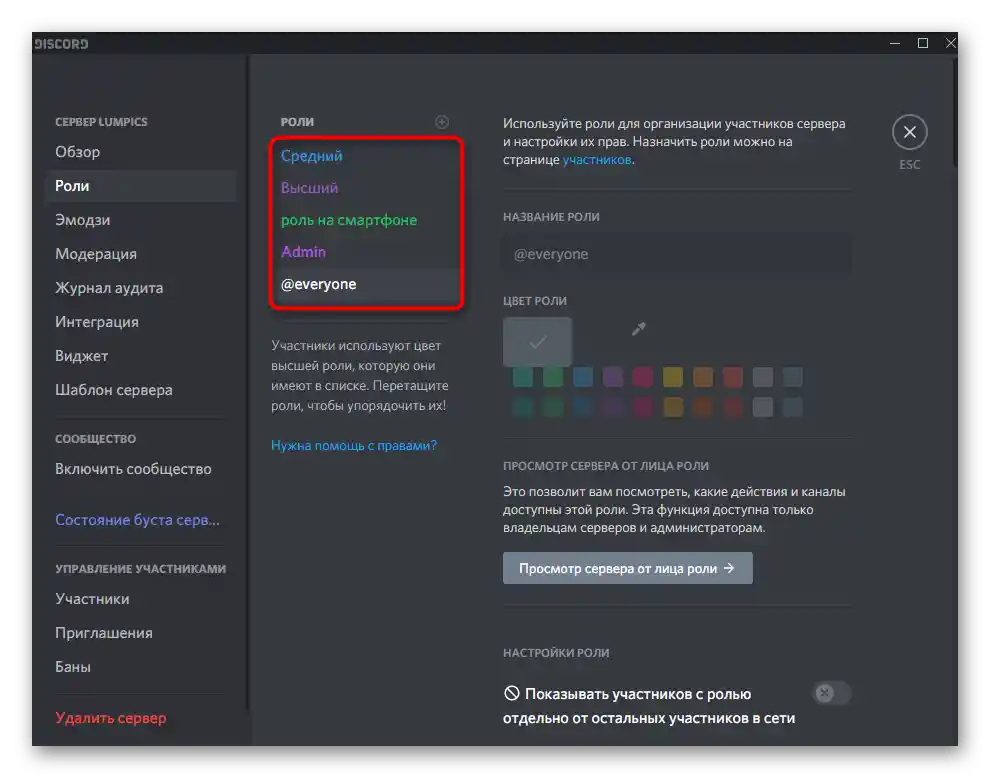
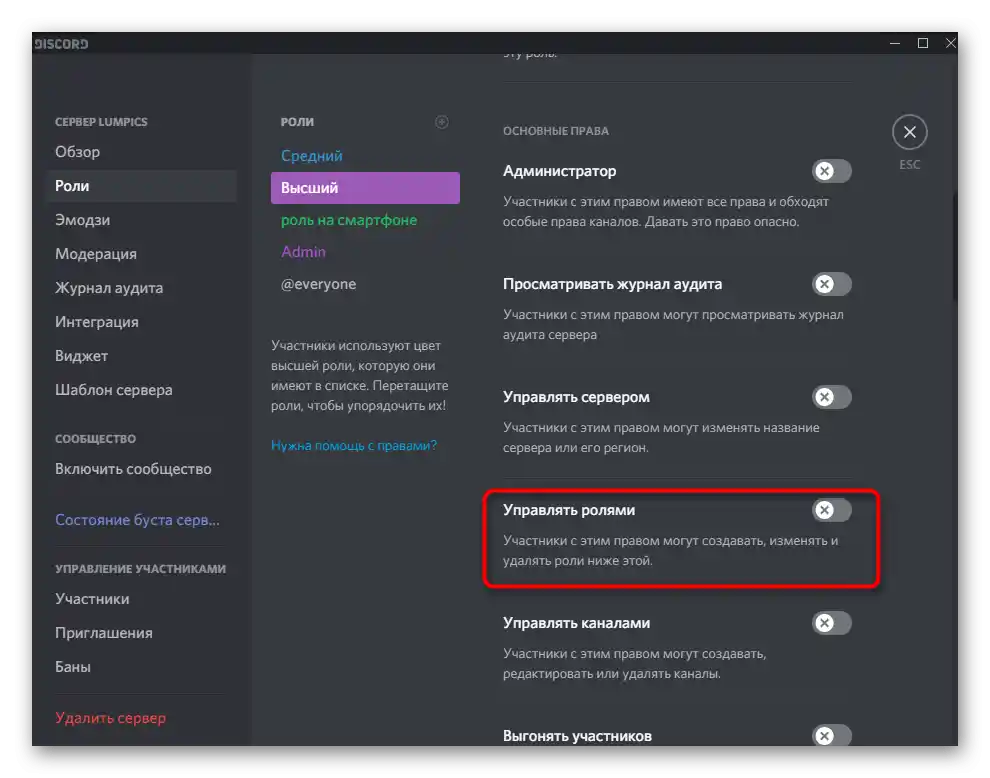
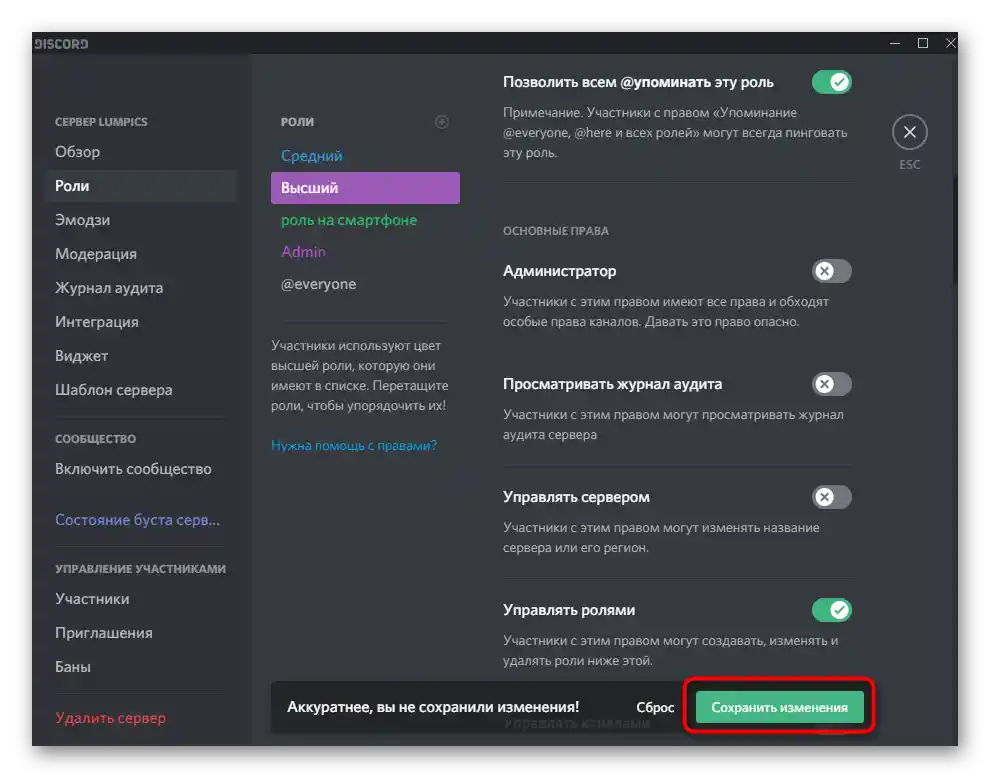
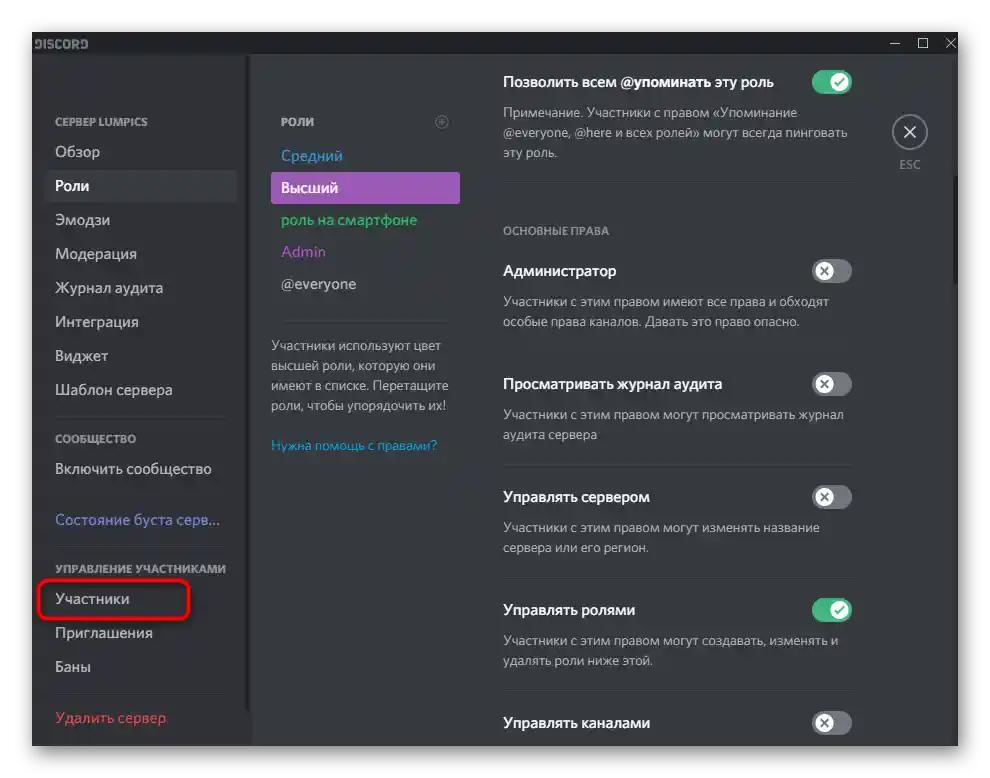
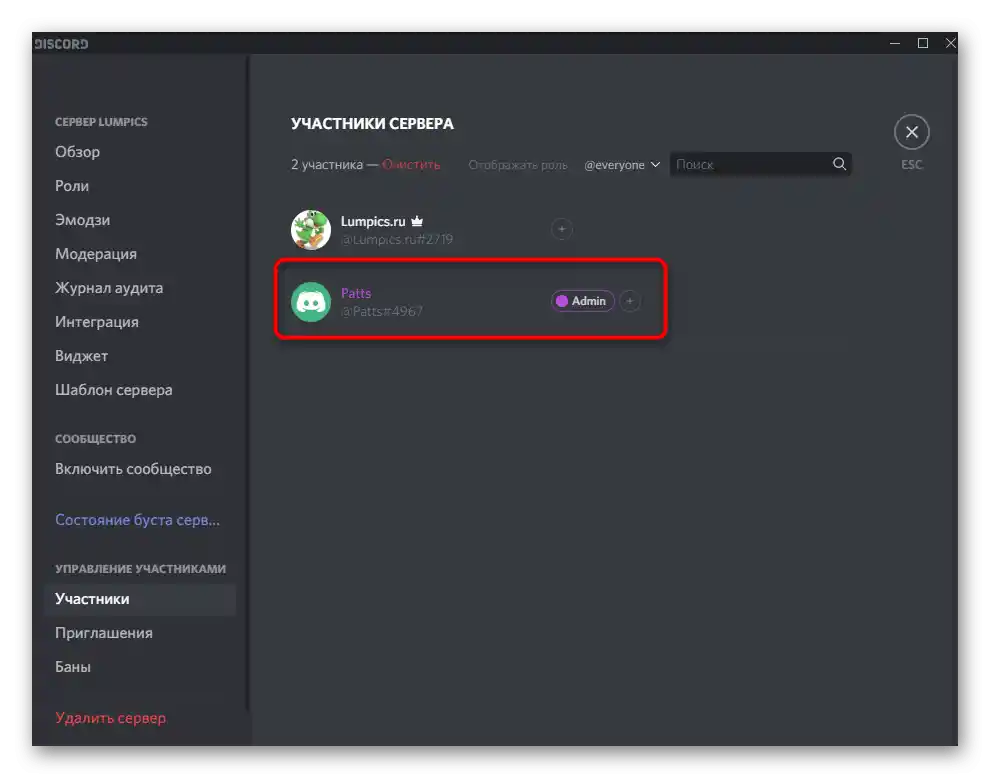
На нашому сайті є дві окремі статті, які допоможуть розібратися з призначенням ролей та налаштуванням їх параметрів; зокрема, радимо дізнатися про права адміністратора. Якщо ви призначите адміністратором конкретного користувача або групу осіб, у них з'явиться можливість самостійно редагувати ролі і без відповідного права, про яке йшлося вище.
Докладніше:
Створення та розподіл ролей у Discord
Передача прав адміністратора на сервері в Discord
Наступні інструкції будуть присвячені тому, як видалити існуючу роль або скасувати її для конкретного учасника сервера. Зробити це може як творець самого сервера, так і призначена особа, про що йшлося в цьому розділі статті.
Видалення існуючої ролі
Видалення створеної ролі передбачає повну її деактивацію для всіх учасників сервера та скасування існуючих прав. Нововведення вступають в силу одразу, тому редагувати параметри кожного користувача не доведеться.Враховуйте, що повернути внесені зміни не вдасться, і видаляйте лише ті ролі, які на сервері більше дійсно не потрібні.
- Відкрийте сервер, від ролі, від якої потрібно позбутися, клікніть по її назві та перейдіть у «Налаштування сервера».
- Виберіть розділ з відповідною назвою.
- Натисніть лівою кнопкою миші на роль для видалення.
- Опустіться до кінця розділу з її правами та іншими налаштуваннями, де знайдіть кнопку «Видалити».
- Прочитайте повідомлення від розробників і підтвердіть свою дію.
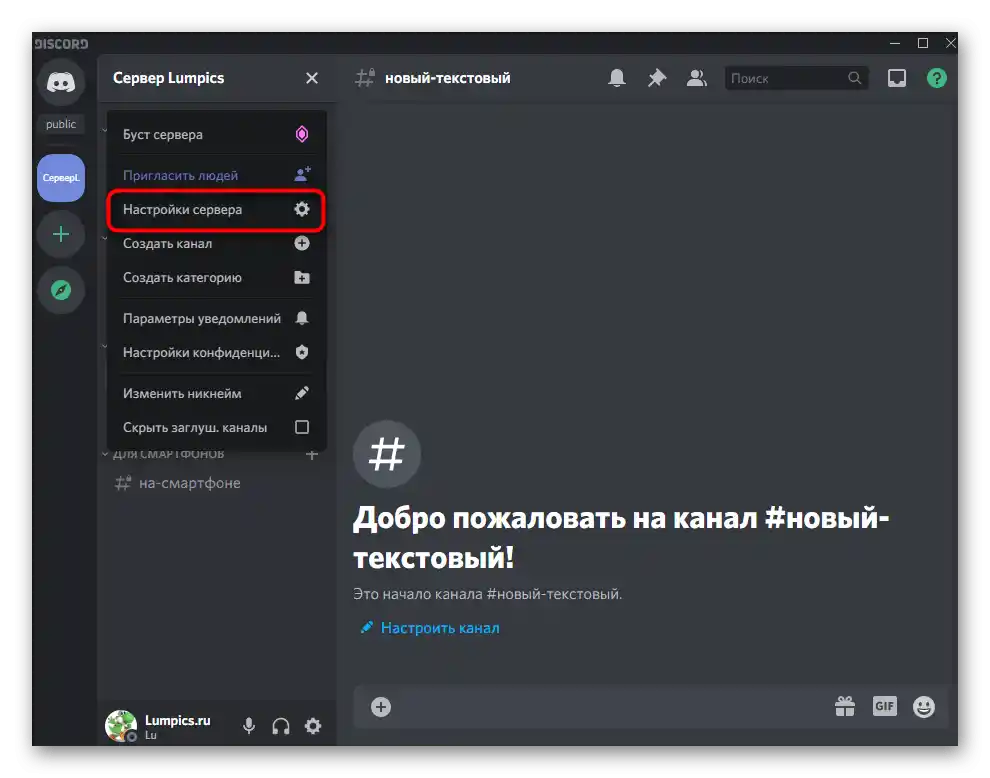
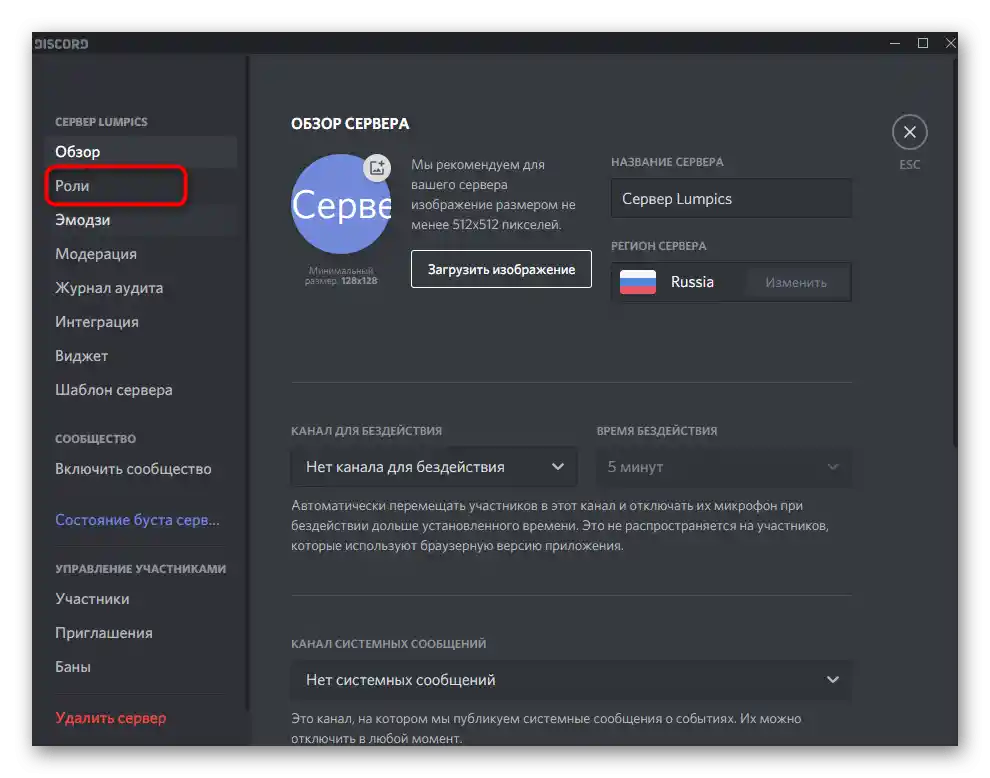
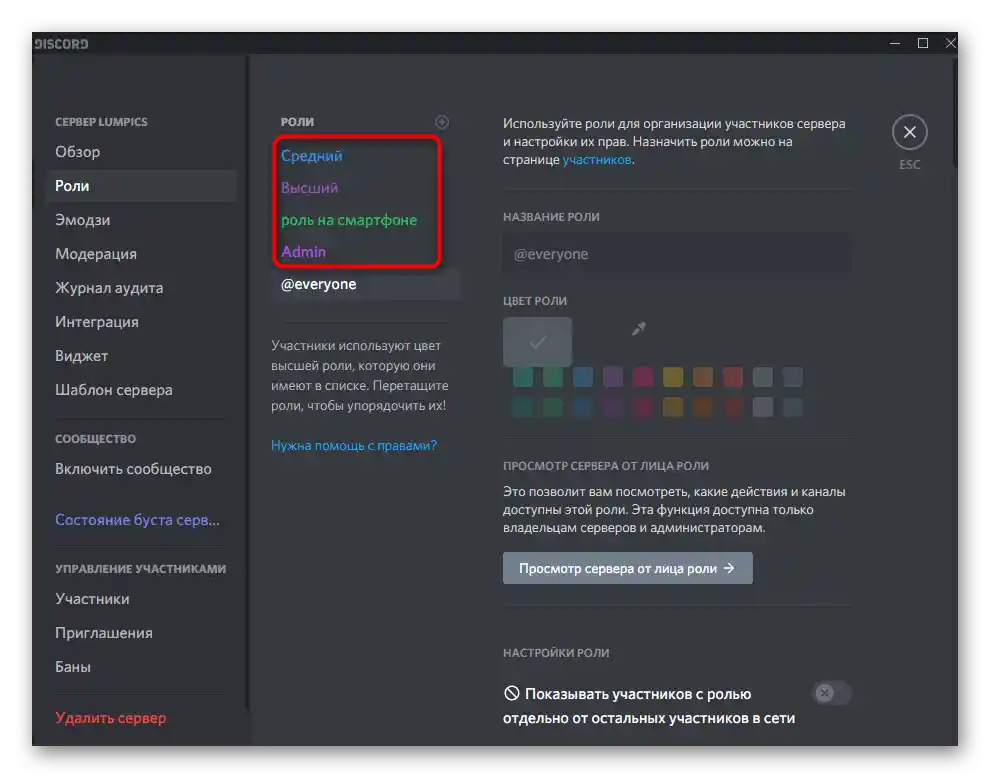
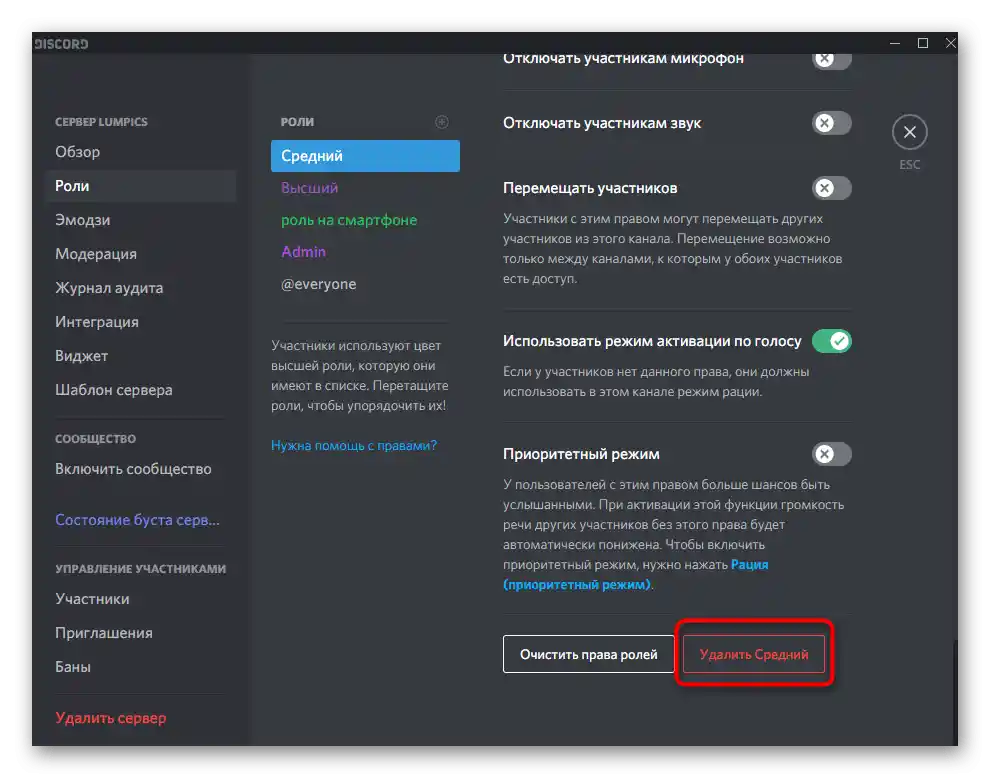
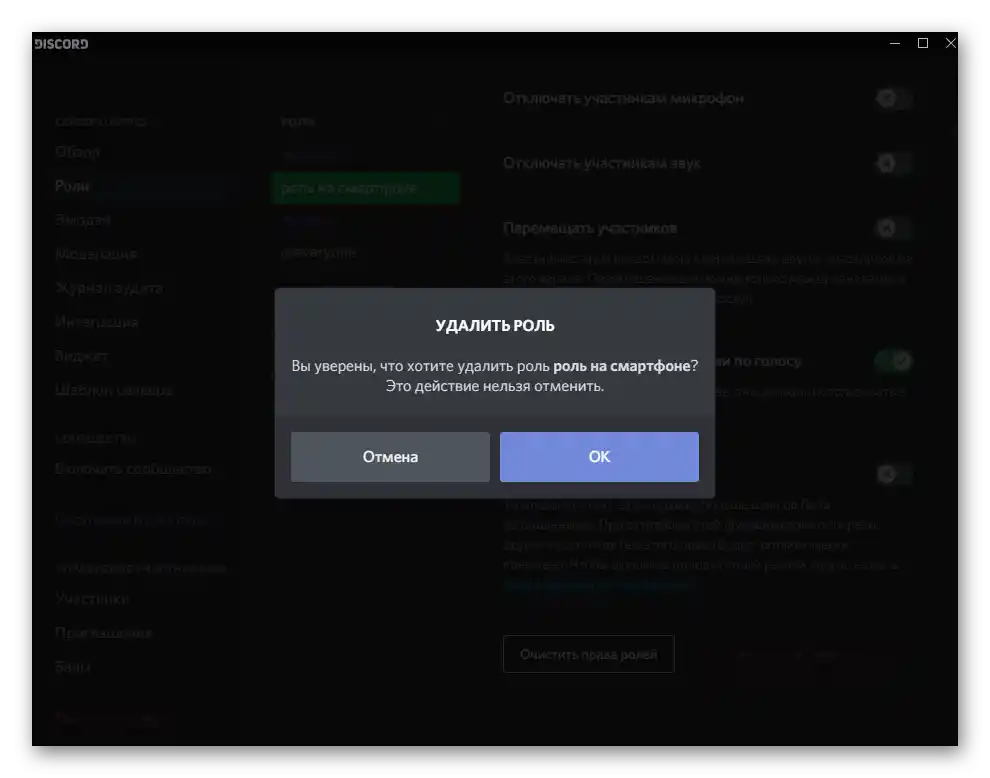
На цьому операція вважається успішно завершеною. Ви можете вчинити точно так само з усіма ролями, які більше не використовуються. До речі, якщо видалення здійснюється лише для того, щоб очистити встановлені права, замість цього можна натиснути кнопку «Очистити права ролей», яка знаходиться лівіше від кнопки видалення.
Зняття ролі з учасника сервера
Розглянемо, як зняти одну або кілька ролей з учасника сервера, якщо ви не бажаєте її видаляти, позбавляючи тим самим прав усіх інших користувачів, яким вона була присвоєна. Керування учасниками здійснюється надзвичайно просто, і скасування ролі не займе багато часу.
- Для цього в тому ж меню з налаштуваннями в блоці «Управління учасниками» натисніть на рядок «Учасники».
- Через вбудовану стрічку пошуку або самостійно знайдіть учасника, роль якого потрібно зняти.
- Наведіть на неї курсор і клацніть по з'явленому хрестикові.
- Якщо ролей додано величезну кількість, викличте контекстне меню і наведіть курсор на «Ролі».
- Зніміть галочку з тієї, яка більше не потрібна, а на інших залиште.
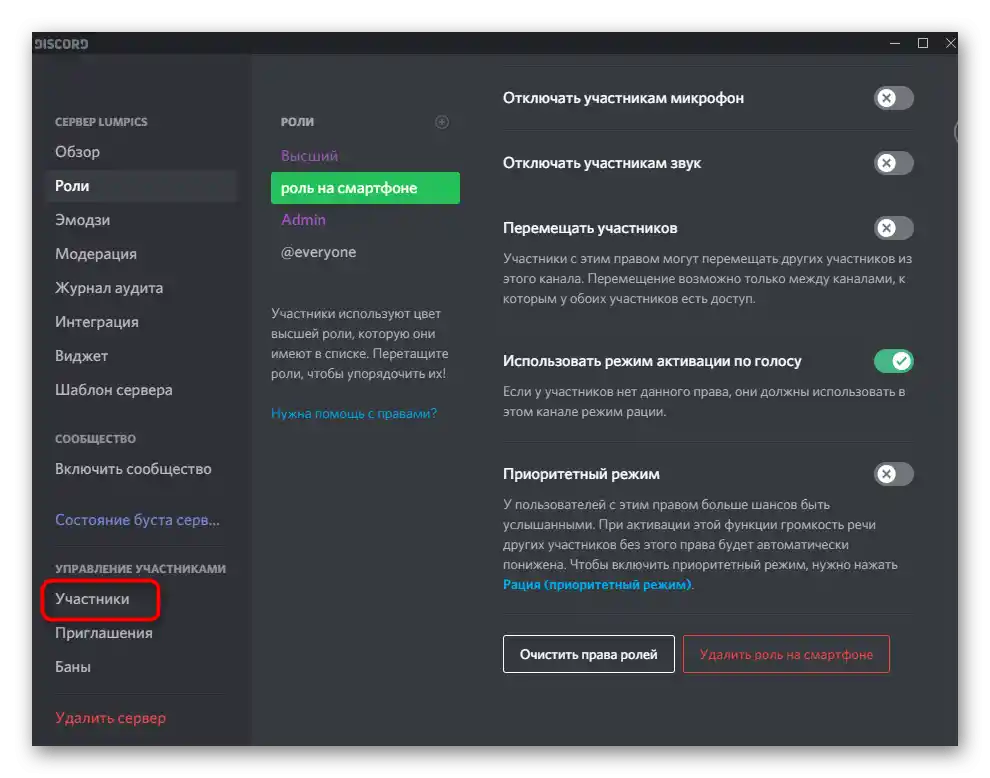
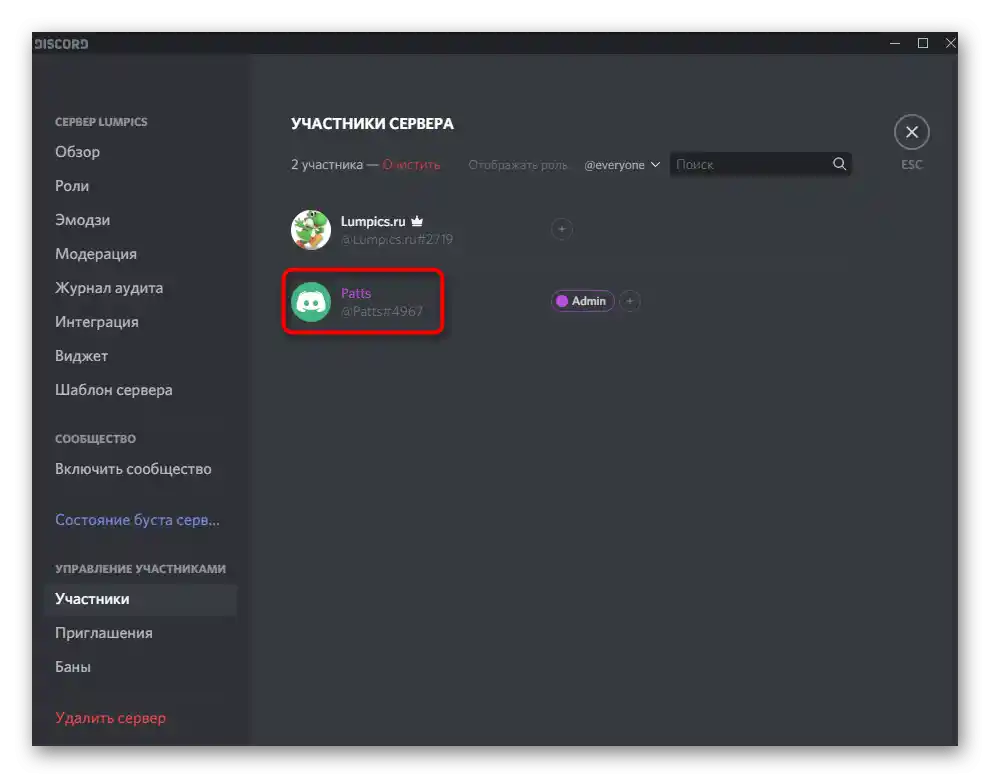
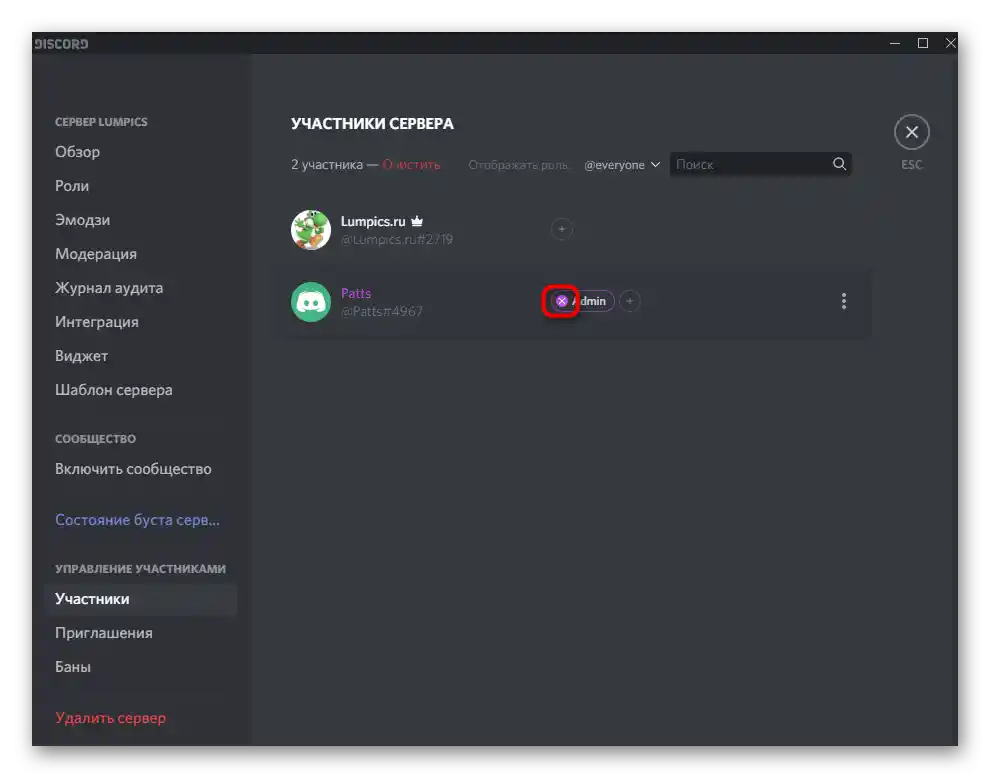
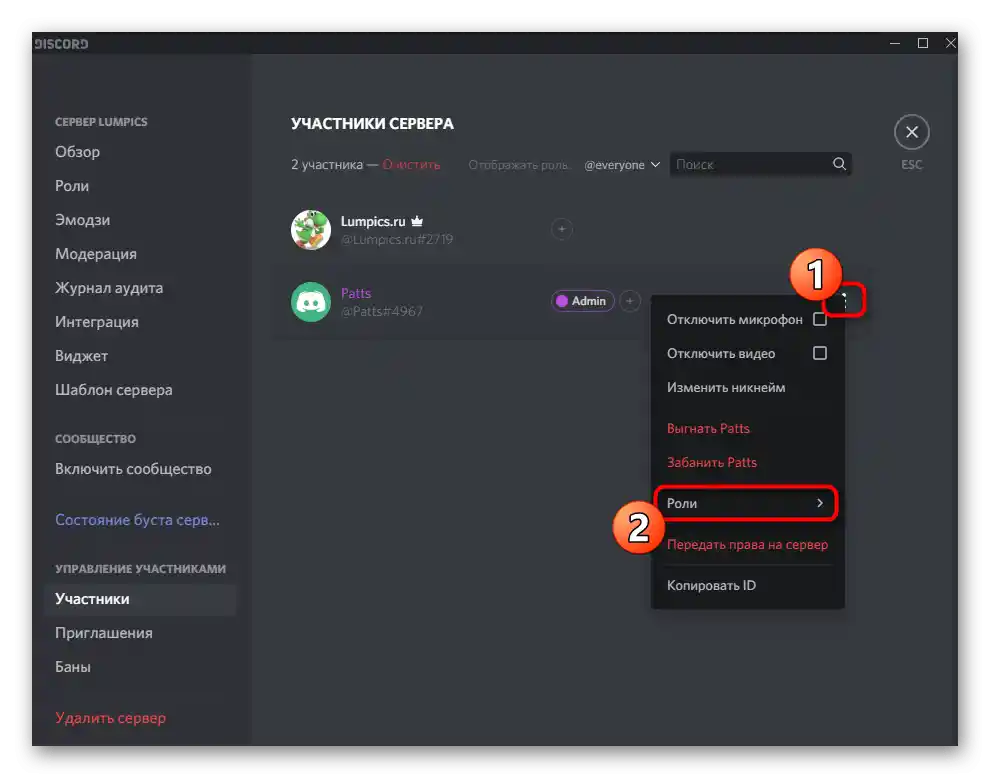
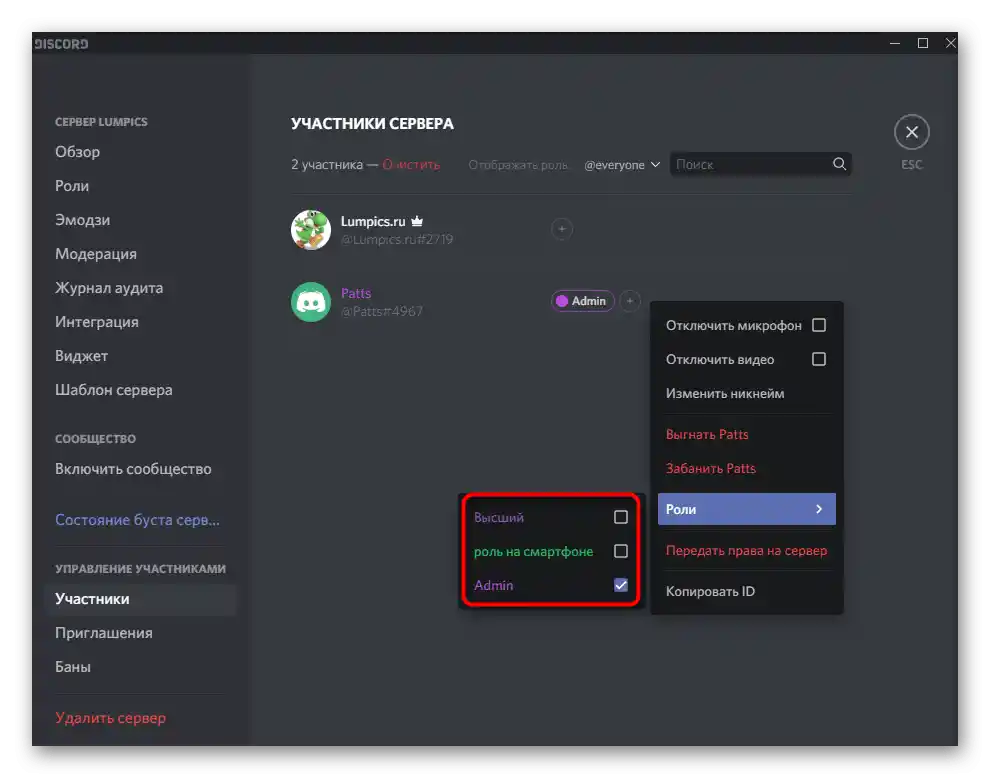
Є і другий варіант, що полягає у виборі користувача серед списку прямо на сервері.Він стане в нагоді в тому випадку, якщо зміни потрібно внести швидко або в той момент, коли ви побачили користувача з роллю, яка йому не повинна належати.
- Якщо список учасників не відображається на сервері, натисніть на кнопку, вказану на наступному скріншоті, знайдіть юзера і клацніть по його аватарці правою кнопкою миші.
- У з'явленому меню наведіть курсор на «Ролі» і зніміть галочку з активованої ролі, щоб вимкнути її.
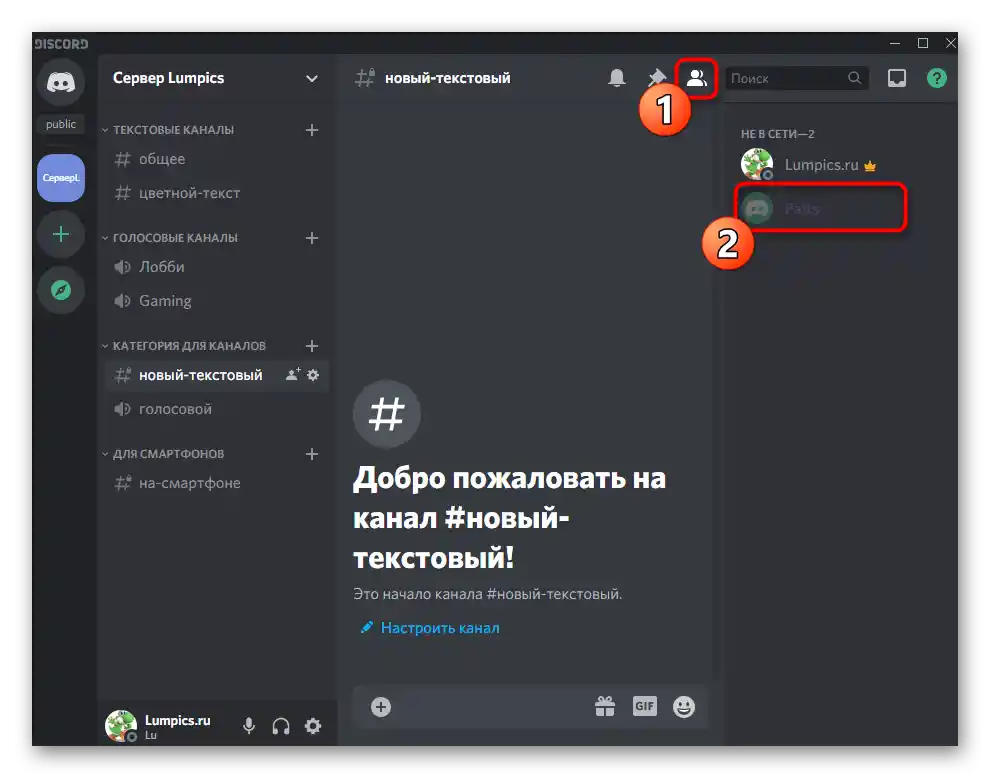
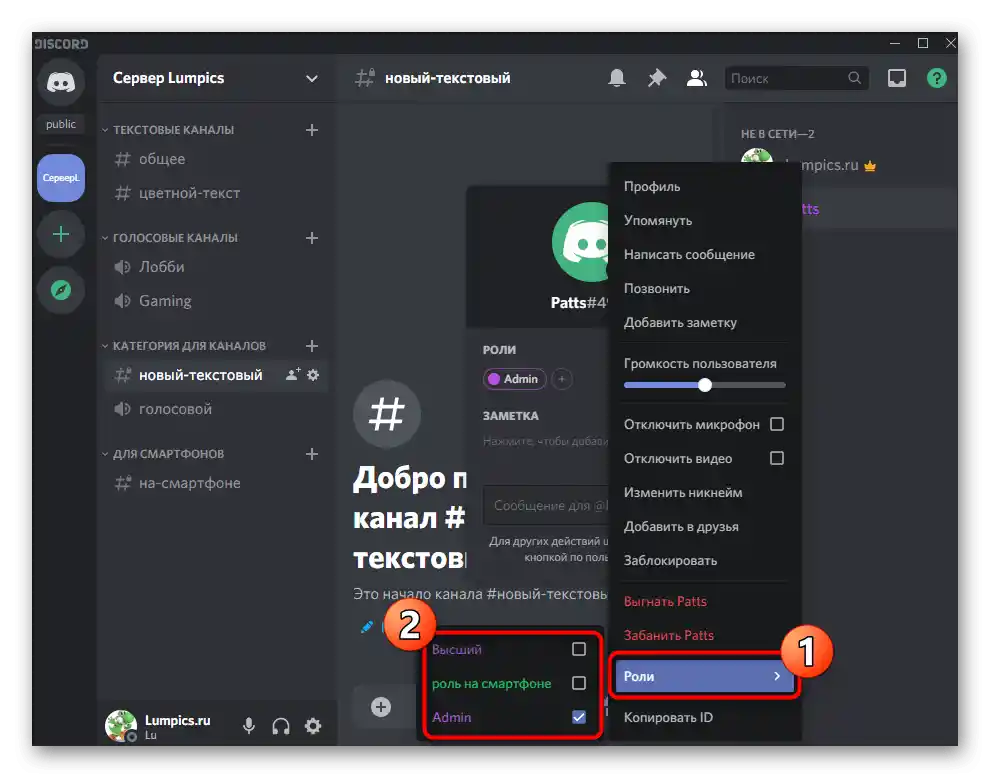
Зверніть увагу, що сам юзер не отримає жодних сповіщень про те, що з нього була знята певна роль, а виявити це він зможе лише при появі повідомлення про неможливість виконати якусь дію через відсутність прав, з чим раніше не виникало проблем.
Варіант 2: Мобільний додаток
Іноді потреба в управлінні ролями виникає і у користувачів мобільного додатку Discord на iOS або Android. Спеціально для них ми підготували відповідні інструкції, що збігаються за темою з раніше побаченими, але адаптовані під даний мобільний додаток з урахуванням особливостей його функціональності та зовнішнього вигляду.
Надання права на управління ролями
Деяким через мобільний додаток важко видалити роль або скасувати її для користувачів, і не завжди є можливість увійти в Дискорд з комп'ютера.Тому в таких випадках іноді простіше надати право на управління ролями або видати адмінку довіреній особі, що відбувається так:
- Відкрийте список чатів і натисніть на значок зі своїм сервером.
- Далі зробіть тап на його назві, щоб викликати меню управління.
- Тапніть на значок шестерні.
- Опустіться до блоку «Управління учасниками» і натисніть на рядок «Ролі».
- Виберіть роль, для якої бажаєте надати права управління іншими ролями, або створіть нову.
- Поставте галочку біля пункту «Управляти ролями» і збережіть зміни.
- Поверніться до головного розділу налаштувань і цього разу натисніть на пункт «Учасники».
- Доторкніться до значка з трьома вертикальними крапками навпроти імені користувача, якому хочете призначити створене право.
- Відмітьте галочкою відповідну роль і застосуйте зміни.
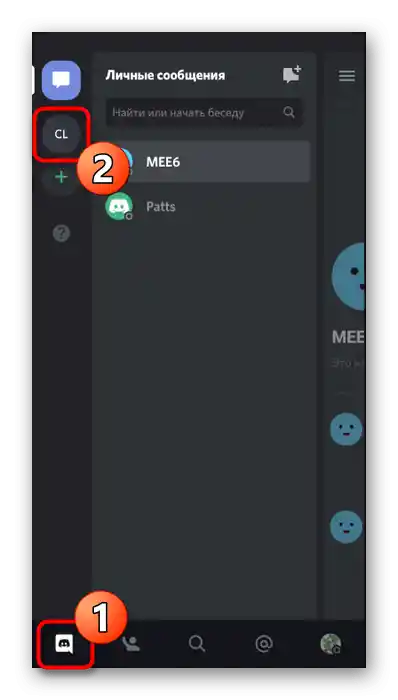
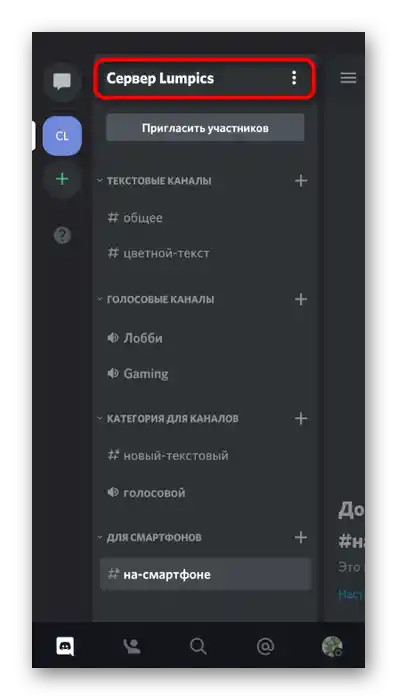
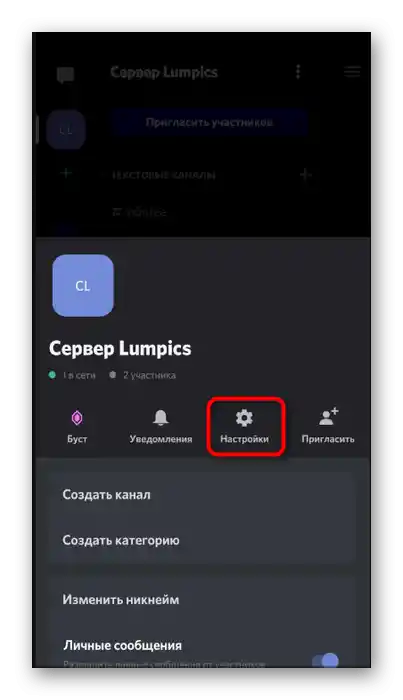
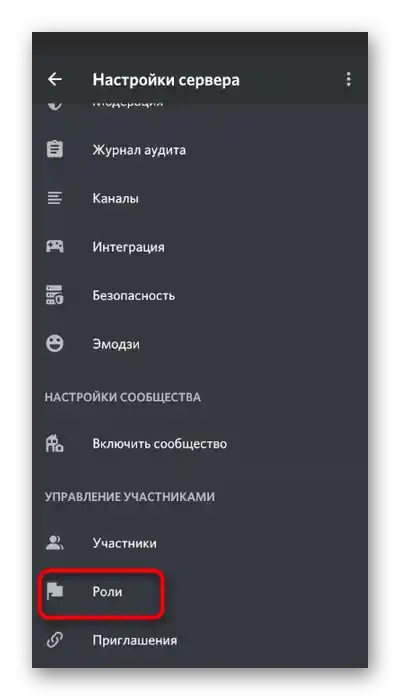
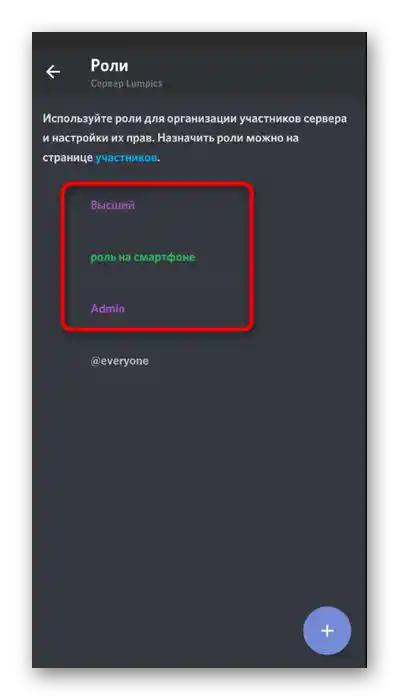
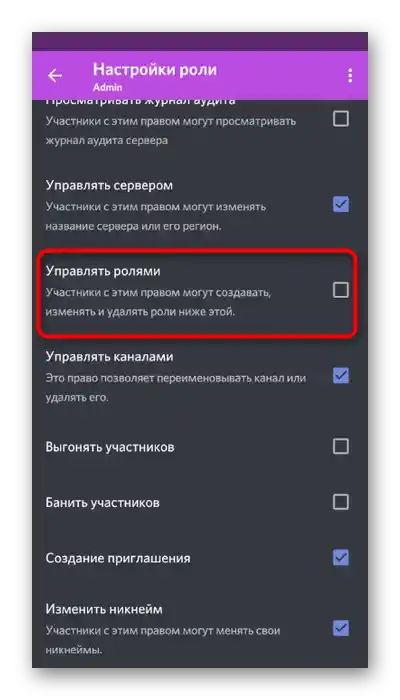
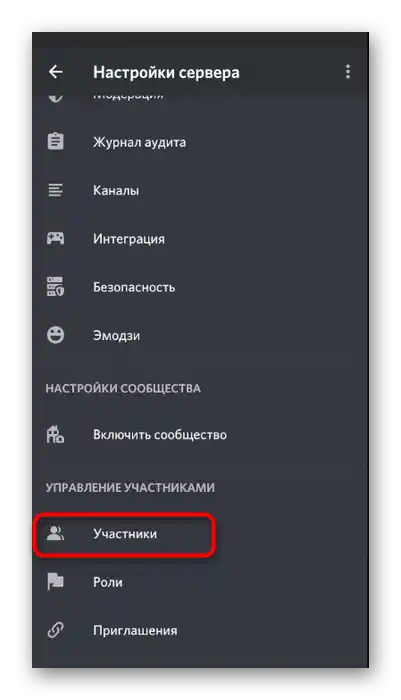
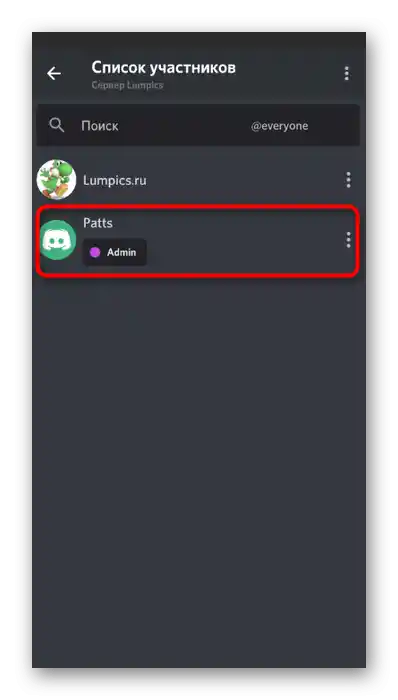
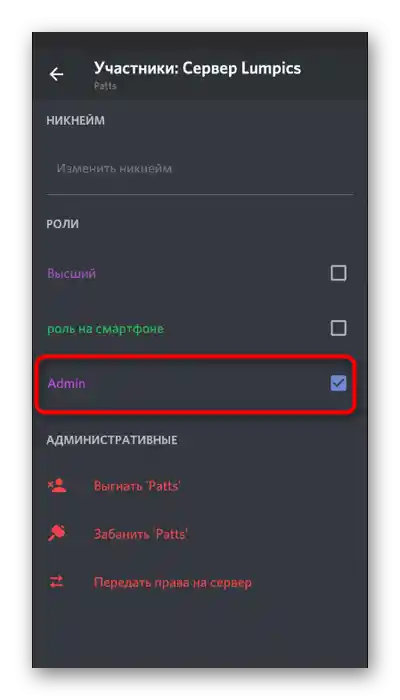
Поверніться до Варіанту 1 нашої статті, щоб отримати більш детальну інформацію про те, як відбувається взаємодія з ролями на сервері і що дають права адміністратора, якщо ще не знаєте всіх тонкощів роботи з учасниками і розподілом привілеїв між ними.
Видалення існуючої ролі
Тепер самостійно або за допомогою користувача з відповідними правами ви можете видалити будь-яку існуючу роль, одразу скасувавши всі привілеї, які надавалися учасникам з нею. Для цього в мобільному додатку Discord потрібно виконати таку послідовність дій:
- Знову натисніть на назву свого сервера і перейдіть у налаштування.
- Тапніть на рядок «Ролі».
- Натисніть на ту роль, яку бажаєте видалити.
- Справа від її назви з'являться три вертикальні крапки.
- Після тапа по них відобразиться єдиний пункт — «Видалити роль», який і слід використовувати.
- Увага! Жодних попереджень і сповіщень від розробників не з'являється — роль одразу ж видаляється і відбувається повернення в попереднє меню.
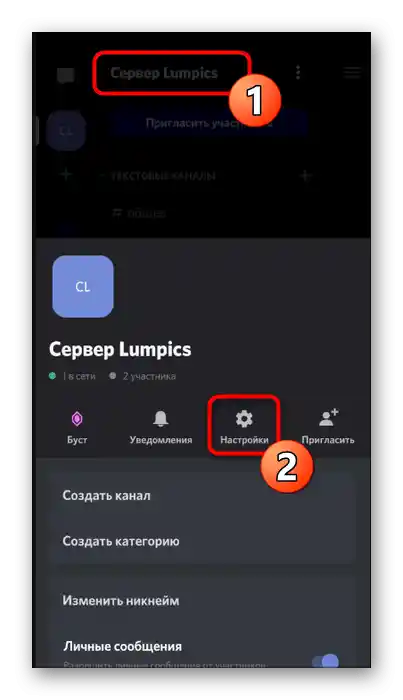
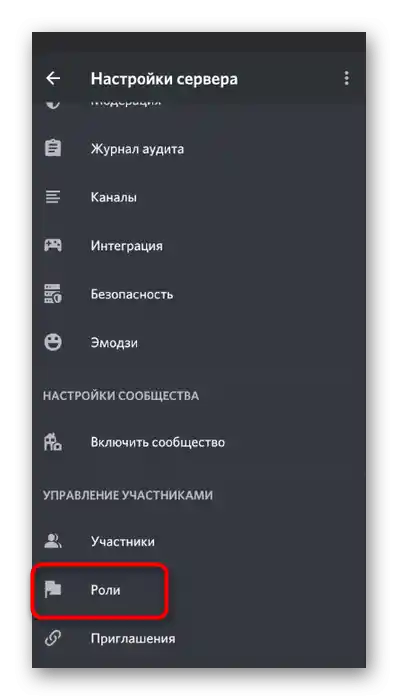
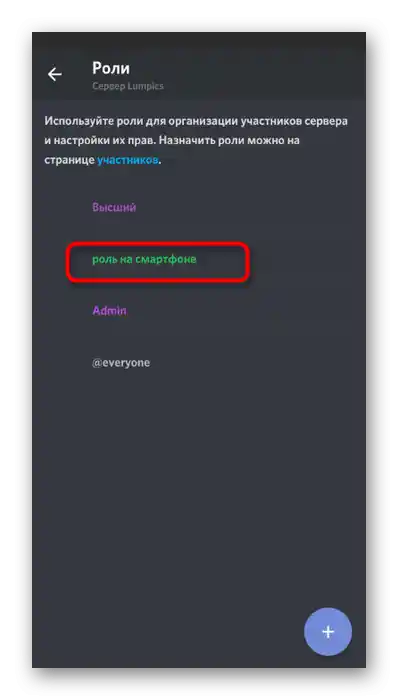
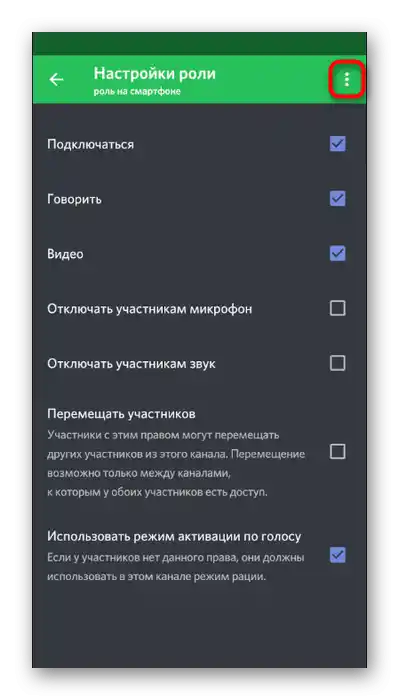
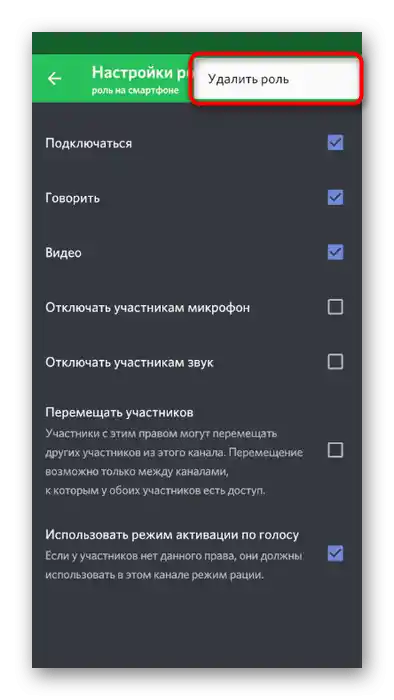
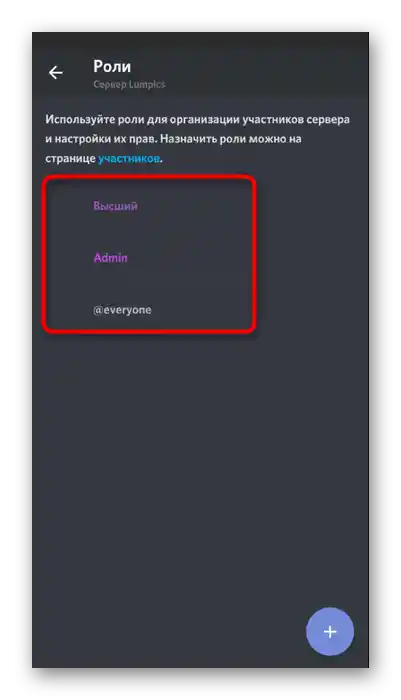
Зняття ролі з учасника сервера
Якщо ви не бажаєте видаляти роль через те, що їй не відповідають лише деякі учасники сервера, а в решті вона повинна існувати для інших цілей, просто зніміть її з частини користувачів. У мобільному додатку ця дія реалізується так само легко, як і в програмі на комп'ютері.
- В вікні налаштувань сервера натисніть на «Учасники», щоб переглянути весь їх список.
- Використовуйте пошук, сортування за ролями або вручну знайдіть необхідний обліковий запис, після чого торкніться його для відкриття меню дій.
- Зніміть галочку з ролі та підтвердіть зміни.
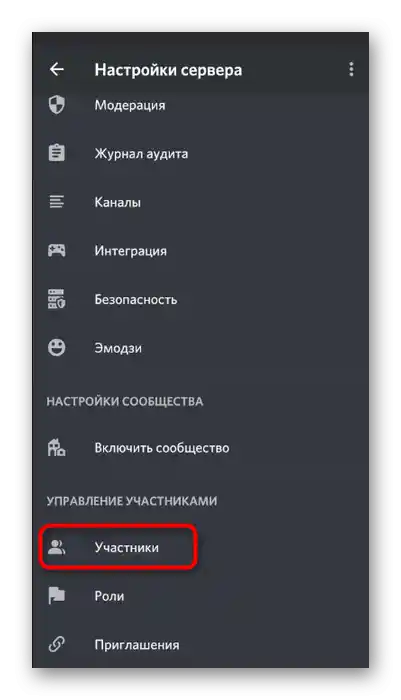
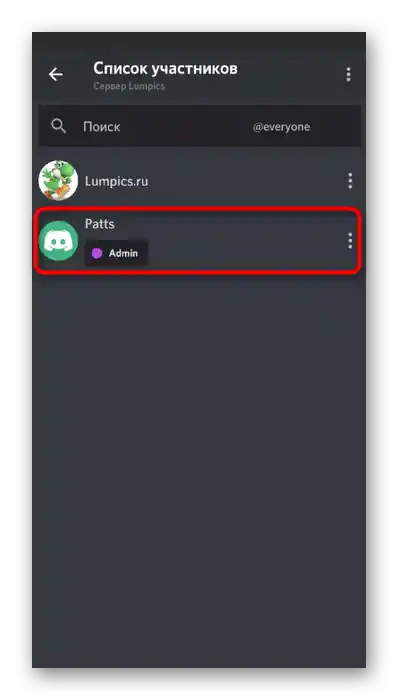
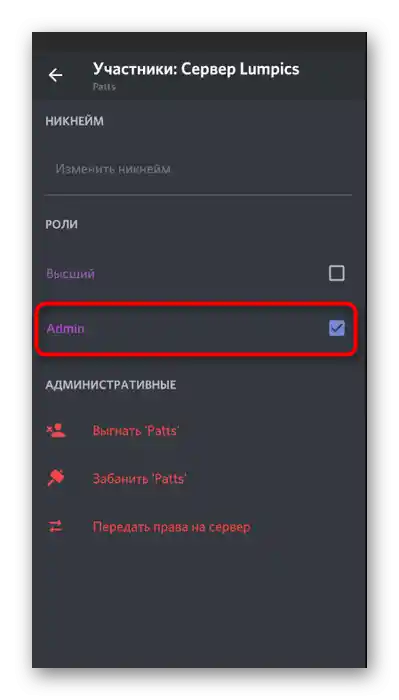
Якщо ви надаєте перевагу працювати зі списком користувачів, що відображається прямо на сервері, або просто вчасно помітили учасника, з якого хочете зняти роль, скористайтеся альтернативним варіантом.
- Перейдіть до будь-якого текстового чату та проведіть вліво, щоб відкрити список учасників.
- Зробіть тап по нікнейму необхідного користувача.
- У з'явившомуся списку дій натисніть на «Управління користувачем» та зніміть галочку з потрібної ролі.